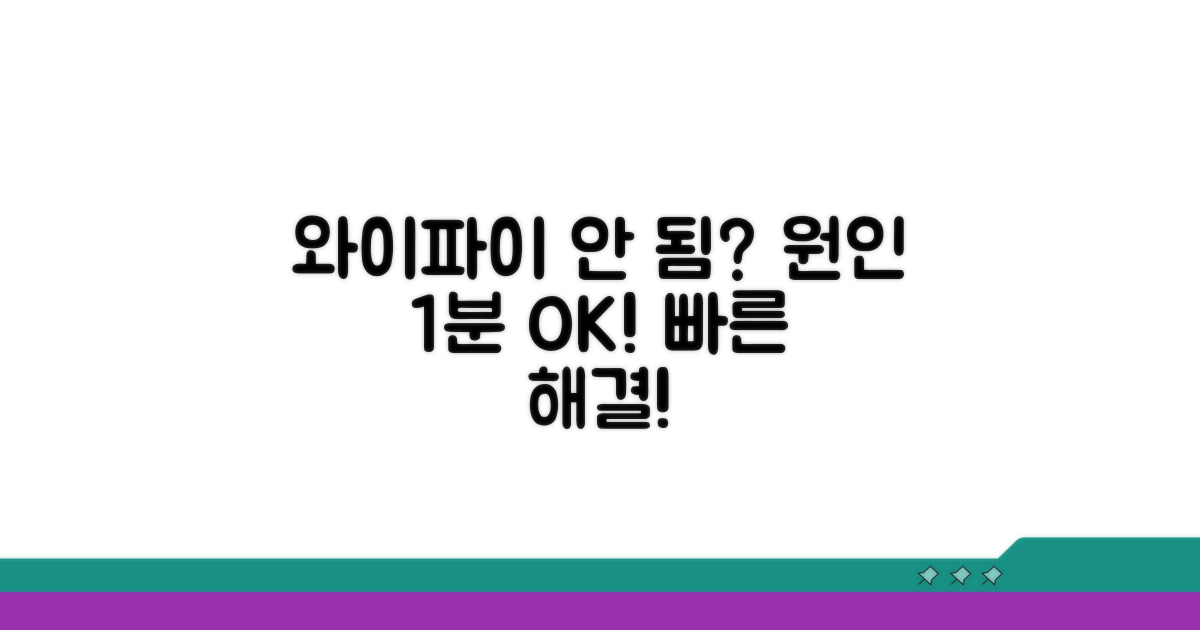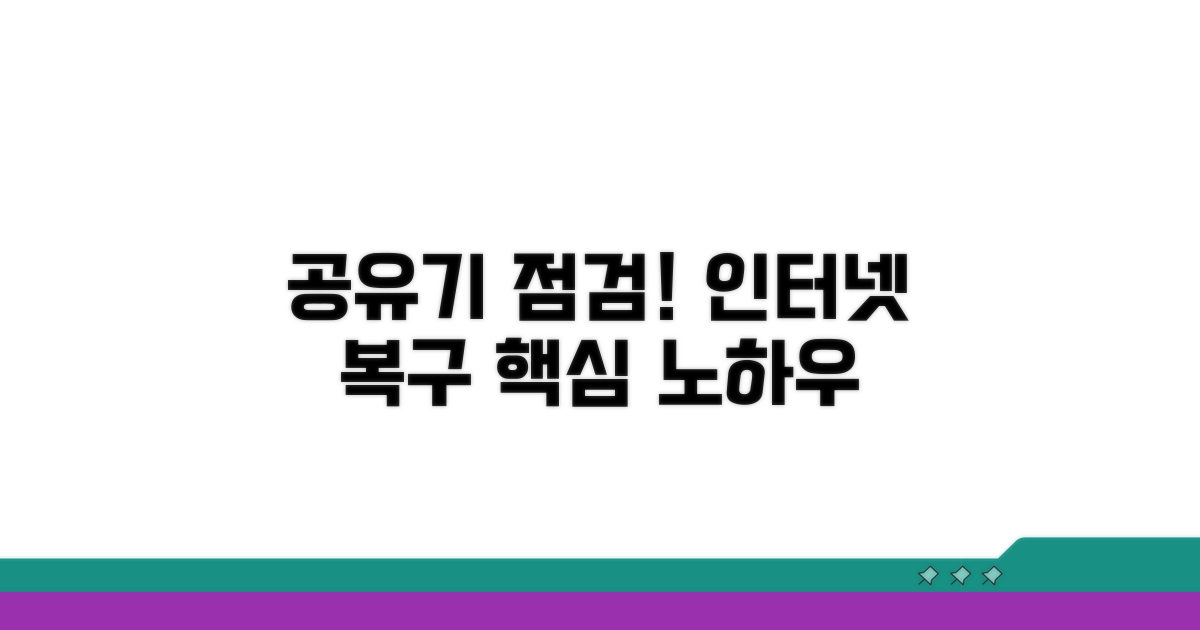WiFi 연결은 됐는데 인터넷이 안 되는 황당한 상황, 겪어보셨죠? 와이파이 인터넷 접속 불가 문제는 생각보다 흔하지만, 원인을 명확히 알면 쉽게 해결할 수 있습니다.
스마트폰이나 노트북에 와이파이 아이콘은 떠 있는데 정작 웹사이트는 열리지 않아 답답하실 텐데요. 설정 오류나 공유기 점검이 필요한 순간일 수 있습니다.
이 글에서는 WiFi 연결은 됐는데 인터넷 안됨 문제를 야기하는 주요 원인들을 짚어보고, 각 상황에 맞는 현실적인 해결 방법들을 단계별로 자세히 안내해 드립니다.
Contents
와이파이 연결 안됨? 원인 파악
분명 와이파이 신호는 잡혔는데 인터넷이 안 되는 답답한 상황, 종종 겪게 됩니다. 이럴 때 가장 먼저 의심해 볼 수 있는 원인은 바로 공유기 설정 오류입니다. 공유기 제조사 중 샤오미(Xiaomi)의 ‘Mi Router 4A’ 모델은 3만원대 가격으로 많은 가정에서 사용하고 있습니다. 이 모델의 경우, 초기 설정이 잘못되었거나 펌웨어 업데이트가 필요할 때 인터넷 접속 불가가 발생할 수 있습니다.
또 다른 흔한 원인으로는 공유기 자체의 일시적인 오류입니다. TP-Link의 ‘Archer AX10’ 같은 인기 공유기도 장시간 사용하거나 과부하가 걸리면 멈추는 현상이 나타날 수 있습니다. 이럴 때는 간단한 재부팅으로 해결되는 경우가 많습니다.
가장 먼저 시도해 볼 수 있는 방법은 공유기와 인터넷 모뎀의 전원을 껐다 켜는 것입니다. 보통 10초 정도 전원을 끈 뒤 다시 켜면 정상적으로 작동하는 경우가 많습니다. 만약 여러 기기에서 동시에 인터넷 접속 불가 현상이 나타난다면, 공유기 자체의 문제일 가능성이 높습니다.
이때, 공유기 뒷면에 있는 리셋 버튼을 10초 이상 길게 눌러 초기화하는 방법도 고려해 볼 수 있습니다. 하지만 이 경우 모든 설정이 초기화되므로, 이전에 저장해 둔 설정값이 없다면 주의해야 합니다. 설정값 복원은 일반적으로 30분 내외가 소요됩니다.
기기 자체의 네트워크 설정이 잘못되었을 수도 있습니다. 스마트폰의 경우 ‘Wi-Fi’ 설정에서 연결된 네트워크를 ‘잊기’로 설정한 후 다시 연결해 보세요. 노트북이라면 ‘네트워크 및 인터넷 설정’에서 ‘네트워크 문제 해결’ 기능을 실행하는 것이 좋습니다. 이 과정은 윈도우 10 기준으로 약 2-3분 정도 소요됩니다.
IP 주소 자동 할당이 제대로 되지 않았거나 DNS 설정 오류도 원인이 될 수 있습니다. 이러한 설정 오류는 대부분 기기를 재부팅하거나 네트워크 설정을 초기화하면 해결됩니다.
팁: 와이파이 연결은 되어 있지만 인터넷 접속이 안 되는 경우, 공유기 상태 표시등을 확인하는 것도 중요합니다. 인터넷 연결 상태를 나타내는 램프가 꺼져 있다면 공유기 외부 회선에 문제가 있을 가능성이 높습니다.
공유기 점검, 인터넷 복구 핵심
WiFi는 연결되었으나 인터넷 접속이 불가한 상황에서, 공유기 점검은 문제 해결의 출발점입니다. 꼼꼼한 점검만으로도 상당수의 문제를 해결할 수 있습니다.
가장 먼저 시도할 것은 공유기 및 모뎀 전원 차단 후 재부팅입니다. 공유기와 모뎀의 전원 플러그를 각각 뽑고, 최소 30초 이상 기다렸다가 다시 연결하세요.
모든 케이블이 단단히 연결되었는지 확인하는 것도 중요합니다. 특히 WAN 포트와 LAN 포트, 그리고 인터넷 회선 케이블 연결 상태를 꼼꼼히 살펴보세요. 이 과정은 약 5-10분 정도 소요됩니다.
앞선 재부팅 후에도 문제가 지속된다면, 공유기 설정 오류나 인터넷 회선 문제를 의심해볼 수 있습니다. 공유기 관리자 페이지에 접속하여 WAN IP 주소가 정상적으로 할당되었는지 확인하는 것이 핵심입니다.
이때, IP 주소가 할당되지 않았거나 비정상적인 경우, 인터넷 서비스 제공업체(ISP)에 문의하여 회선 점검을 요청해야 합니다. 간혹 ISP 측의 일시적인 장애일 수도 있습니다. KT, SKT, LG U+ 등 사용하시는 통신사의 고객센터 연락처를 미리 확인해두면 신속한 대처가 가능합니다.
만약 다른 기기에서도 동일하게 WiFi 연결됐는데 인터넷 안됨 현상이 나타난다면, 공유기 자체의 문제일 가능성이 높습니다. 마지막으로 공유기 초기화를 고려해 볼 수 있습니다. 단, 초기화 시에는 기존의 와이파이 이름(SSID) 및 비밀번호 설정이 모두 초기화되므로 재설정 과정이 필요합니다.
이러한 심화 점검 과정을 통해 대부분의 ‘와이파이 인터넷 접속 불가’ 문제를 해결할 수 있습니다.
설정 오류, 인터넷 접속 실패
WiFi는 연결되었는데 인터넷 접속이 안 되는 문제는 흔히 발생합니다. 몇 가지 설정을 확인하고 공유기를 점검하면 대부분 해결 가능합니다.
가장 먼저 스마트폰이나 노트북의 Wi-Fi 설정이 올바른지 확인해야 합니다. 연결된 네트워크 이름(SSID)을 다시 한번 확인하고, 비밀번호가 잘못 입력되지 않았는지 점검하세요.
때로는 Wi-Fi 자체는 연결되었으나 IP 주소를 제대로 할당받지 못해 인터넷 접속이 안 되는 경우가 있습니다. 장치 관리자에서 네트워크 어댑터 상태를 확인하는 것이 좋습니다.
공유기(라우터) 자체의 문제일 가능성도 높습니다. 공유기 전원을 완전히 껐다가 1분 정도 기다린 후 다시 켜는 과정을 통해 대부분의 일시적인 오류를 해결할 수 있습니다.
공유기 뒷면이나 옆면에 있는 리셋(Reset) 버튼을 뾰족한 물건으로 10초 이상 길게 누르면 공장 초기화가 되니, 다른 방법으로 해결되지 않을 때 최후의 수단으로 시도해 보세요.
| 점검 항목 | 확인 방법 | 해결 방안 | 소요 시간 |
| Wi-Fi 설정 | SSID 및 비밀번호 재확인 | 정확한 정보로 재연결 | 2-3분 |
| IP 주소 할당 | 장치 네트워크 설정 확인 | 자동 IP 설정 확인 | 3-5분 |
| 공유기 재부팅 | 전원 껐다 켜기 | 전원 어댑터 분리 후 재연결 | 5-10분 |
| 공유기 초기화 | 리셋 버튼 길게 누르기 | 공장 초기화 후 재설정 | 10-15분 |
위의 단계를 모두 거쳤음에도 여전히 인터넷 접속이 안 된다면, 다른 기기에서도 동일한 문제가 발생하는지 확인하는 것이 중요합니다. 만약 다른 기기도 접속되지 않는다면 인터넷 회선 자체의 문제일 수 있습니다.
이럴 경우, 인터넷 서비스 제공업체(ISP) 고객센터에 연락하여 회선 점검을 요청해야 합니다. 통신사 측의 장애나 기기 문제일 가능성이 높습니다. Wi-Fi 연결은 되었으나 인터넷 접속이 불가한 상황에 대한 해결책이었습니다.
해결 방법, 다시 인터넷 즐겨요
WiFi는 연결되었는데 인터넷 접속이 안 될 때, 실제 사용자들이 겪는 구체적인 문제 상황과 현실적인 해결책을 알려드릴게요. 미리 알고 대비하면 같은 불편을 겪지 않을 수 있습니다.
가장 흔하게 발생하는 실수부터 살펴보겠습니다. 특히 처음 공유기를 설정하거나 점검하는 분들에게서 반복적으로 나타나는 패턴들이에요.
가장 첫 번째로 의심해야 할 것은 공유기 자체의 문제입니다. 전원 공급이 불안정하거나, 특정 기기만 연결이 안 되는 경우 공유기 재부팅으로 해결되는 경우가 많아요. 공유기 뒷면의 리셋 버튼을 누르는 것은 공장 초기화이니 주의하세요.
IP 주소 충돌이나 DNS 설정 오류도 자주 발생합니다. 스마트폰의 WiFi 설정에서 ‘IP 주소 자동 할당’을 껐다가 다시 켜거나, DNS 설정을 Google DNS(8.8.8.8, 8.8.4.4)로 변경해보세요. WiFi 연결됐는데 인터넷 안됨 현상이 상당수 해결됩니다.
⚠️ 설정 오류: 공유기 관리자 페이지 접속 시 비밀번호를 잊어버리는 경우가 많습니다. 초기 비밀번호를 그대로 사용했다면 변경하는 것이 안전합니다.
- 유선랜 확인: PC에서 유선랜 연결 시에도 인터넷이 안 된다면 공유기나 인터넷 회선 자체의 문제일 가능성이 높습니다.
- 모바일 데이터: 모바일 데이터로 전환했을 때 인터넷이 정상적으로 된다면 WiFi 신호 문제일 수 있습니다.
- 공유기 펌웨어: 오래된 펌웨어는 보안 취약점이나 오류를 유발할 수 있습니다. 최신 펌웨어로 업데이트하세요.
- IPTIME 등 특정 브랜드: 제조사별 설정 메뉴가 조금씩 다르니, 해당 제조사의 고객센터 도움말을 참고하는 것이 좋습니다.
추가 팁, 안정적 연결 노하우
WiFi 연결은 되었으나 인터넷 접속이 안 되는 상황은 생각보다 흔합니다. 단순히 공유기 재부팅만으로는 해결되지 않는 복잡한 원인이 숨어 있을 수 있습니다.
이럴 때는 네트워크 설정 오류나 하드웨어적인 문제까지 점검해야 합니다. 무선 인터넷 연결 상태는 좋지만 실제 데이터 통신이 이루어지지 않는 경우, 펌웨어 업데이트나 DNS 설정 변경이 필요한 경우가 많습니다.
전문가들은 장치 관리자에서 네트워크 어댑터의 드라이버를 최신 버전으로 유지하는 것을 강조합니다. 또한, TCP/IP 스택 초기화 명령어를 활용하여 네트워크 관련 설정값을 초기화하는 것도 효과적인 방법입니다.
이는 윈도우 명령 프롬프트(CMD)에서 netsh winsock reset 및 netsh int ip reset 명령어를 순차적으로 실행하여 간단히 수행할 수 있습니다. 이러한 과정은 꼬인 네트워크 연결을 재정립하는 데 도움을 줍니다.
DNS 캐시가 오래된 정보를 가지고 있으면 웹사이트 접속이 원활하지 않을 수 있습니다. DNS 캐시를 비우려면 명령 프롬프트에서 ipconfig /flushdns 명령어를 사용하세요. 이는 마치 인터넷의 주소록을 새로고침하는 것과 같습니다.
간혹 여러 장치에서 동일한 IP 주소를 할당받아 IP 주소 충돌이 발생하기도 합니다. 공유기 설정에서 DHCP 서버를 재시작하거나, 특정 장치의 IP 주소를 고정 IP로 변경하는 방법을 고려해 볼 수 있습니다. 이렇듯 WiFi 연결됐는데 인터넷 안됨 증상은 다양한 원인으로 발생합니다.
전문가 팁: 모바일 핫스팟이나 다른 네트워크로 전환하여 동일한 증상이 나타나는지 확인하는 것은 문제의 범위를 좁히는 데 매우 유용합니다.
자주 묻는 질문
✅ 와이파이 연결은 되었는데 인터넷 접속이 안 될 때, 공유기 설정을 어떻게 초기화해야 하나요?
→ 공유기 뒷면에 있는 리셋 버튼을 10초 이상 길게 누르면 모든 설정이 초기화됩니다. 다만, 이 경우 이전에 저장해 둔 설정값이 없다면 주의해야 하며, 설정값 복원은 약 30분 정도 소요될 수 있습니다.
✅ 스마트폰에서 와이파이는 연결되었지만 인터넷이 안 될 경우, 어떤 네트워크 설정을 확인해야 하나요?
→ 스마트폰의 Wi-Fi 설정에서 현재 연결된 네트워크를 ‘잊기’로 설정한 후 다시 연결해 보세요. 또한, IP 주소 자동 할당이나 DNS 설정 오류가 없는지도 확인하는 것이 좋습니다.
✅ 공유기 및 인터넷 모뎀 재부팅은 어떻게 진행해야 하며, 얼마나 기다려야 하나요?
→ 공유기와 인터넷 모뎀의 전원 플러그를 각각 뽑고, 최소 30초 이상 기다렸다가 다시 연결하면 됩니다. 이 과정을 통해 일시적인 공유기 오류가 해결될 수 있습니다.